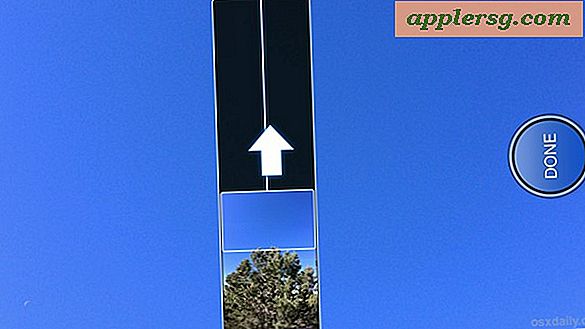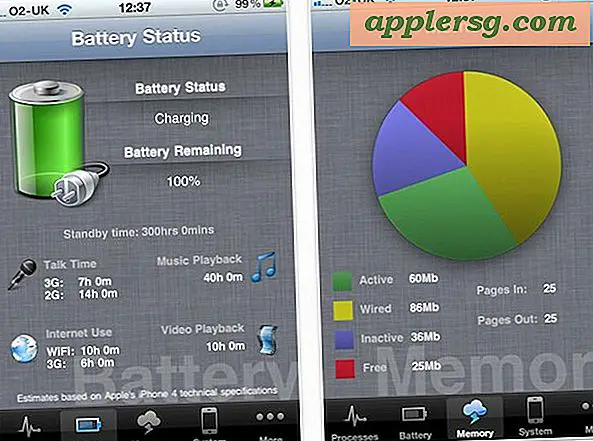3 nemme måder at dele filer mellem Macs
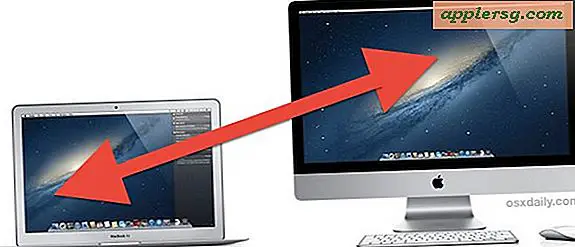
Der findes en række forskellige måder at overføre eller dele filer mellem Mac'er på, og vi dækker de tre nemmeste metoder, der gælder for kun om bevægelse af filer. AirDrop er unikt for nyere versioner af OS X, men det er langt det enkleste. IMessages giver dig mulighed for at sende filer til en anden Mac via internettet, og den tredje tilgang ved hjælp af AFP fungerer sammen med alle versioner af Mac OS X nogensinde sendt, så selvom du ' Prøv at kopiere en fil fra en gammel Mac, der kører Tiger til en nyere med OS X Yosemite, så kan du få det færdigt.
Overfør filer med AirDrop
Den letteste metode er at bruge AirDrop, og så længe begge Mac'er kører OS X Lion eller senere, kan du bruge funktionen. Den bedste del? Du behøver ikke engang at være tilsluttet det samme Wi-Fi-netværk, så længe dine computere er inden for rækkevidde af hinanden, oprettes der et ad hoc-netværk mellem de to Mac'er for at sende filen. AirDrop er den hurtigste måde at sende filer mellem Macs hænder ned, og der er stort set ingen konfiguration, der kræves for at bruge den.
Fra OS X Finder:
- Hit Command + Shift + R for at åbne AirDrop
- Vent til den anden Mac vises, og træk og slip filen (e) til Mac'en for at overføre filer til
- På den modtagende Mac accepterer du filoverførslen

AirDrop er ekstremt nemt at bruge, og husk, om du har en ældre Mac, der ikke officielt understøtter AirDrop, eller hvis den Mac ikke har Wi-Fi, kan du aktivere AirDrop-understøttelse på gamle Mac'er og via wired Ethernet-forbindelser med en simpel kommando.
Send filer lokalt eller over internettet med iMessage
Vil du sende en fil til dine venner Mac i en anden stat? Meddelelser til OS X er den nemmeste vej at gå. Fra Mountain Lion's Messages app videre er alt du skal gøre, at:
- Åbn en ny besked til modtageren
- Træk og slip filen i iMessage-vinduet og tryk tilbage for at sende
- Når overførslen er færdig, kan modtageren bare dobbeltklikke på filen for at åbne den eller højreklikke for at gemme den
iMessages gør det meget nemt at overføre filer mellem eksterne Mac'er, og meddelelser vil acceptere næsten enhver filtype, uanset om det er billeder, dokumenter, film, lynlås, du navngiver det. En ekstra bonus? iMessage lader dig også sende de samme filer til iOS-enheder som iPhones, iPods og iPads, så længe iMessage er konfigureret korrekt i iOS 5 eller nyere.
Traditionel AFP Fildeling
AFP (Appletalk Filing Protocol) er den gammeldags traditionelle rute til at dele filer mellem Mac'er, og selvom det tager et øjeblik eller to at opsætte det, har det nogle store fordele som at kunne kortlægge netværksdrev for konstant adgang og overføre filer mellem Macs og Windows-pc'er samt på tværs af Mac'er, der kører enhver version af OS X, uanset om det er 10, 1 eller 10, 8, 1.
Fildeling skal aktiveres på alle Mac'er, som du vil bruge funktionen på, så er det sådan:
- Åbn Systemindstillinger fra Apple-menuen, og klik på "Deling" -panelet
- Check for at aktivere "Fildeling" på alle Mac'er, du vil dele filer mellem
- Fra OS X Finder, klik på Command + Shift + K og klik derefter på "Browse" for at finde og oprette forbindelse til den ønskede Mac
- Indtast login credentials for at forbinde, og nu kan du bruge den anden Mac som enhver anden mappe i OS X, træk og slip filer for at kopiere

Hvis du kommer til at flytte meget store filer mellem Mac'er, er den traditionelle fildelingstilgang nok den bedste metode til overførsel. Det er meget pålideligt og har det største udvalg af kompatibilitet mellem alle Mac'er og versioner af OS X.
Remote Login med SFTP & SSH er en anden god mulighed for sikrede overførsler til og fra dine egne Mac'er, når du er hjemmefra, kan du læse mere om aktivering af SSH-serveren her.
Har du en anden nem metode til at overføre filer rundt? Lad os vide i kommentarerne!